İçindekiler
SAYFA İÇERİĞİ:
1. Microsoft Office'i Başka Bir Sürücüye Taşıma
2. Microsoft Office'i Başka Bir Bilgisayara Aktarma
Programlarımı Başka Bir Sürücüye Taşıyabilir miyim?
Evet yapabilirsin. Profesyonel PC transfer yazılımı yardımıyla programlarınızı başka bir sürücüye veya başka bir bilgisayara kolayca ve hızlı bir şekilde aktarabilirsiniz. Aslında birçok kişi, alandan tasarruf edebilmek için Steam oyunlarını, Microsoft Office'i ve Adobe'yi başka bir sürücüye taşıma yollarını arıyor.
Durum 1. "Merhaba, mevcut Microsoft Office 2016 yüklememi C sürücüsündeki mevcut konumundan taşımak istiyorum. Şimdi onu bilgisayardaki başka bir sabit sürücü bölümüne aktarmak istiyorum. Bunu Office paketini kaybetmeden nasıl yapabilirim ? Önereceğiniz basit adımlar veya yöntemler çok makbule geçer. Şimdiden çok teşekkürler. "
Durum 2. "64 GB C sürücüsüne sahip ucuz bir Windows 8.1 dizüstü laptopum var. Boş alanım bitmek üzere. Laptopta bol miktarda alan olan bir D sürücüsü var. Microsoft Office 2010'u D sürücüme taşıyabilir miyim? "
Durum 3. "Yakın zamanda yeni bir Toshiba 2TB sabit sürücü satın aldım ve yazılımları eski sabit sürücümden yenisine aktarmanın en iyi yolu nedir öğrenmek istiyorum. Tüm diski taşımak istemiyorum. Sadece belirli uygulamaları aktarmak istiyorum. Önerebileceğiniz bir yardımcı yazılım var mı yoksa basit bir sürükle ve bırak işlemi yapabilir miyim? Aktarmak istediğim şeyler çoğunlukla oyunlar, filmler, MS Office ve virüs yazılımları. "
Siz de onlardan biri iseniz, sorununuzu denenmiş ve doğruluğu kanıtlanmış çözümlerle kolayca çözebilirsiniz. Microsoft Office'i başka bir sürücüye güvenli bir şekilde taşımanın tek yolu, EaseUS Todo PCTrans ı kullanmaktır. Yalnızca bu yazılım size böyle bir iyilik yapabilir.
Neden EaseUS Todo PCTrans En İyi Seçim
Uygulamalarınız varsayılan olarak yüklü ise, Windows Ayarlarındaki Uygulamalar ve Özellikler, bazı yüklü programları C sürücüsünden başka bir sürücüye aktarmanıza yardımcı olabilir. Örneğin, Windows mağazası oyunlarını başka bir sürücüye taşıyabilirsiniz.
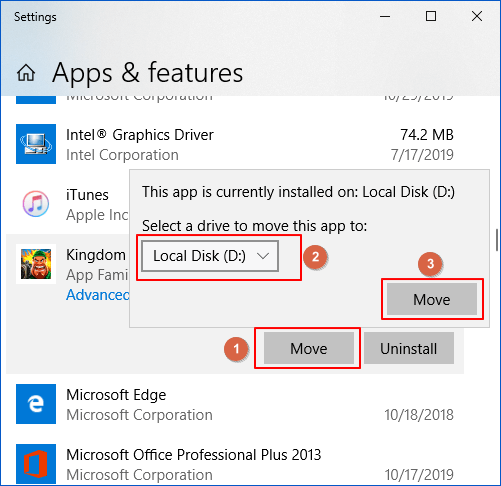
Ancak çoğu uygulama varsayılan olarak yüklenmez, size yardımcı olması için Uygulamalar ve Özellikleri kullanamazsınız.Aşağıdaki resimde gösterildiği gibi, "Taşı" seçeneği kullanılamadığından Microsoft Office'in kurulum konumunu değiştiremezsiniz.
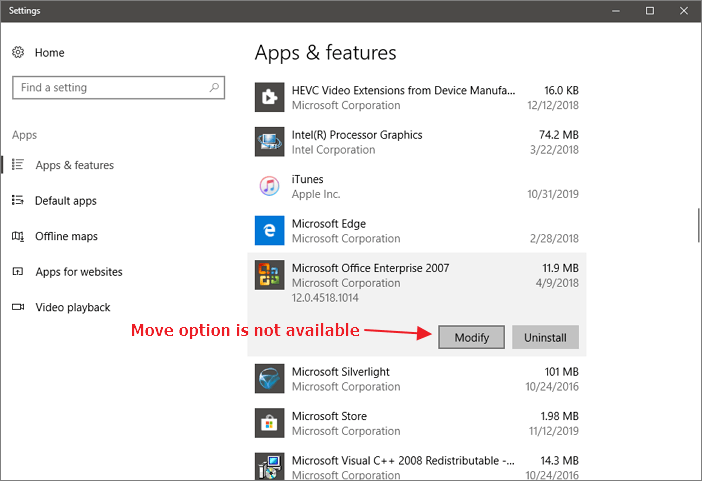
Daha sonra, C: sürücünüz dolduğunda veya yeni bir sabit sürücünüz olduğunda Microsoft Office'i başka bir sürücüye taşımak için ne yapacaksınız? Sadece yazılımları kopyalayıp yapıştırmakta yardımcı olamaz. Böyle anlarda en çok ihtiyacınız olan şey EaseUS Todo PCTrans. Bu güvenilir ve etkili bilgisayar aktarım yazılımı, verilerinizin, uygulamalarınızın ve hesap ayarlarınızın bir bilgisayardan diğerine tek tıklamayla aktarılmasına yardımcı olur. Her şeyi yeni bir bilgisayara veya başka bir sürücüye taşıyabilir. Bu yazılımın birçok harika özelliği vardır:
- Windows yerinde yükseltmeden sonra kullanıcının hesap ayarlarını, kullanıcı verilerini, kişiselleştirme ve güç ayarlarını bir bilgisayardan diğerine veya önceki işletim sisteminden yeni bir işletim sistemine aktarabilir.
- Ayrıca, Windows yerinde yükseltmeden sonra istediğiniz uygulamaların ve verilerin bir bilgisayardan diğerine veya önceki işletim sisteminden yeni bir işletim sistemine aktarılması konusunda da çok işlevseldir.
- Verileri / uygulamaları Windows XP / 7 / 8'den Windows 10'a aktarır. Uygulamaları yerel diskler arasında aktarır.
Microsoft Office'i Başka Bir Sürücüye Taşıma
Artık bu Microsoft Office taşıyıcısının kurulum konumunu değiştirmenize olanak sağladığını bildiğinize göre, EaseUS PC aktarım yazılımını indirebilir ve MS Office i başka bir yere taşımak için aşağıdaki adımları takip edebilirsiniz.
1. Adım: PC'nizde EaseUS Todo PCTrans'ı çalıştırın. "App Migration" a gidin ve devam etmek için "Start" butonuna tıklayın.
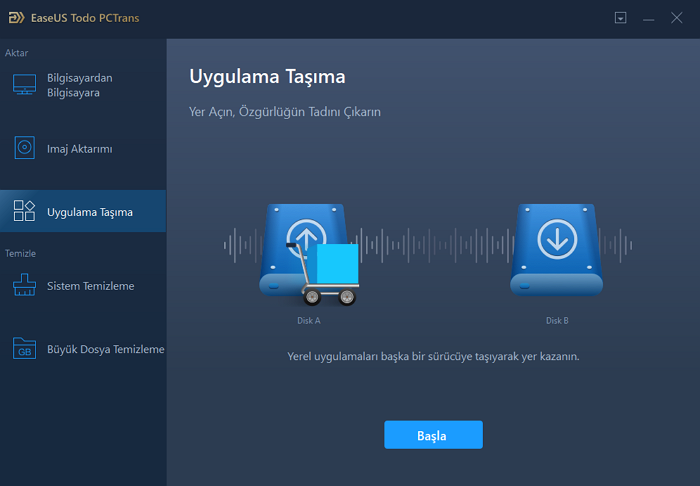
2. Adım: İlk olarak program dosyalarının yer aldığı sürücüyü seçin, taşımak istediğiniz programları işaretleyin ve hedef taşıma yeri olarak bilgisayarınızda başka bir sürücü seçin. Ardından, işlemi başlatmak için "Transfer" düğmesine basın.

3. Adım: İşlemi onaylamak için "Ok" butonuna tıklayın ve aktarma işlemi bitene kadar sabırla bekleyin.
Aktarma işlemi tamamlandığında, Bilgisayarınızı yeniden başlatabilirsiniz. Bu işlem sonrası, PC'nizdeki tüm değişiklikler korunacak ve programlarınız yeni sabit diskiniz üzerinden çalıştırılacaktır.
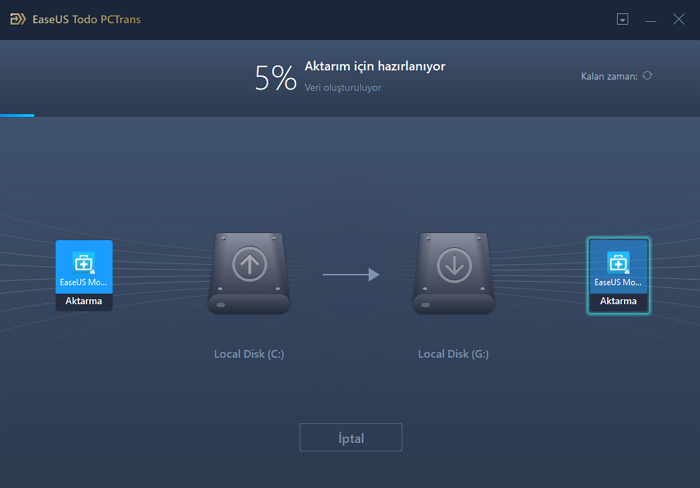
Microsoft Office 2016 Başka Bir Bilgisayara Nasıl Aktarılır
Yukarıda bahsettiğim gibi, EaseUS Todo PCTrans sadece Microsoft Office 2016/2013/2010'u yerel diskler arasında taşımakla kalmaz, aynı zamanda Microsoft'u başka bir bilgisayara da aktarabilir. Tek ihtiyacınız hızlı ve verimli veri aktarma yazılımı olan EaseUS Todo PCTrans. İndirin ve Microsoft Office'i bir bilgisayardan diğerine kolayca aktarın.
Adım 1. EaseUS Todo PCTrans ı başlatın ve transfer modunu seçin.
Adım 2. Kaynak bilgisayarı hedef bilgisayara bağlayın.
Adım 3. Aktarmak için Office’i seçin.
Adım 4. Microsoft Office’i başka bir bilgisayara aktarın.
Aktarımdan sonra eski bilgisayardaki Office’i devre dışı bırakın (belki kaldırmanız gerekebilir), MS Office i yeni bilgisayarda anahtarla tekrar etkinleştirin.
Sonuç
EaseUS PC aktarım yazılımının yardımıyla, yalnızca Microsoft kurulum konumunu değiştirmekle kalmaz, aynı zamanda Microsoft’u yeni bir bilgisayar veya laptopa da taşıyabilirsiniz. Eğer Origin oyunları, Photoshop, Anti-virüs yazılımı ve çok daha fazlası gibi diğer uygulamaları taşımak istiyorsanız bu yazılımı bu amaçla da kullanabilirsiniz.
İlgili Makaleler
-
Laptoplar Arasında Microsoft Office Aktarımı Nasıl Yapılır?
![author icon]() Ezgi Bıçakcı/2020/08/20
Ezgi Bıçakcı/2020/08/20
-
Outlook Verilerini, Hesaplarını ve Ayarlarını Yeni Bir Bilgisayara Aktarma
![author icon]() Ezgi Bıçakcı/2020/08/20
Ezgi Bıçakcı/2020/08/20
-
Windows 10 için Windows Kolay Aktarım Ücretsiz İndirme
![author icon]() Ezgi Bıçakcı/2020/08/26
Ezgi Bıçakcı/2020/08/26
-
Windows 10'da Yüklü Programları Güvenli Bir Şekilde C Sürücüsünden D'ye Taşımak
![author icon]() Yunus/2020/08/20
Yunus/2020/08/20